Slik skriver du ut den første kolonnen på hver side i Excel 2013
Har regnearket en kolonne med etiketter som hjelper deg med å identifisere informasjonen i resten av regnearket? Dette er en vanlig måte å organisere data i Excel, ettersom det gjør det mulig for seere av dokumentet å identifisere informasjonen som finnes i en celle.
Men et trykt regneark kan være veldig annerledes enn det du ser på dataskjermen, og publikum kan ha problemer med å holde data rett på alt som er skrevet ut etter side 1. En nyttig måte å løse dette problemet er å skrive ut overskriftskolonnen til venstre. side av hver side. Dette kan bidra til å redusere forvirring og sikre at den tiltenkte informasjonen formidles til publikum.
Skriv ut en kolonne til venstre for hver side i Excel 2013
Trinnene i denne opplæringen lar deg velge en kolonne som skrives ut til venstre på hver side som du skriver ut fra Excel 2013. Merk at kolonner har bokstaver, og radene har tall. Hvis du i stedet ønsker å skrive ut en rad øverst på hver side, kan du lese denne artikkelen.
Trinn 1: Åpne regnearket i Excel 2013.
Trinn 2: Klikk på kategorien Sideoppsett øverst i vinduet.

Trinn 3: Klikk på sideoppsett- knappen nederst til høyre i delen Sideoppsett i navigasjonsbåndet.
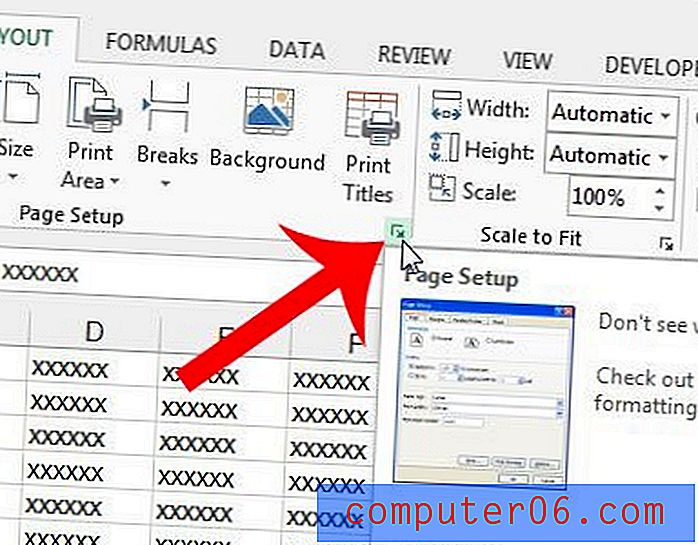
Trinn 4: Klikk på kategorien Ark øverst i vinduet.
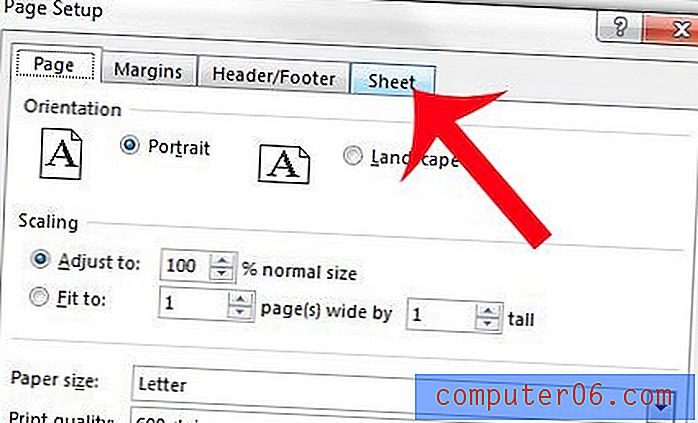
Trinn 5: Klikk inne i kolonnene for å gjenta i venstre felt.
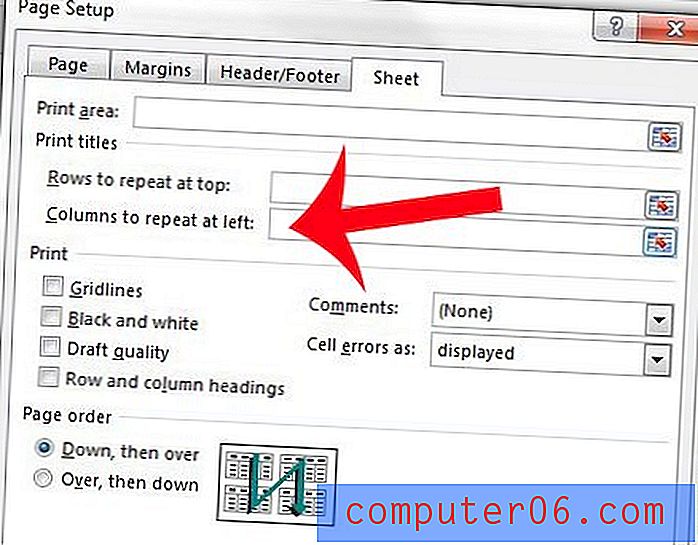
Trinn 5: Klikk på bokstaven øverst på regnearket for kolonnen du vil gjenta til venstre på hver side.
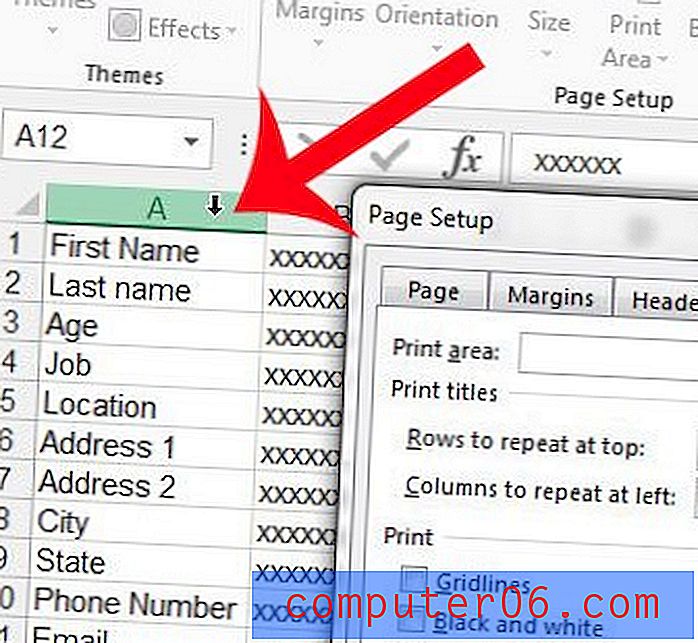
Trinn 6: Bekreft at verdien i kolonnene som skal gjentas til venstre, er riktig, og klikk deretter på OK- knappen nederst i vinduet. Du kan deretter fortsette å skrive ut regnearket med de nye innstillingene.
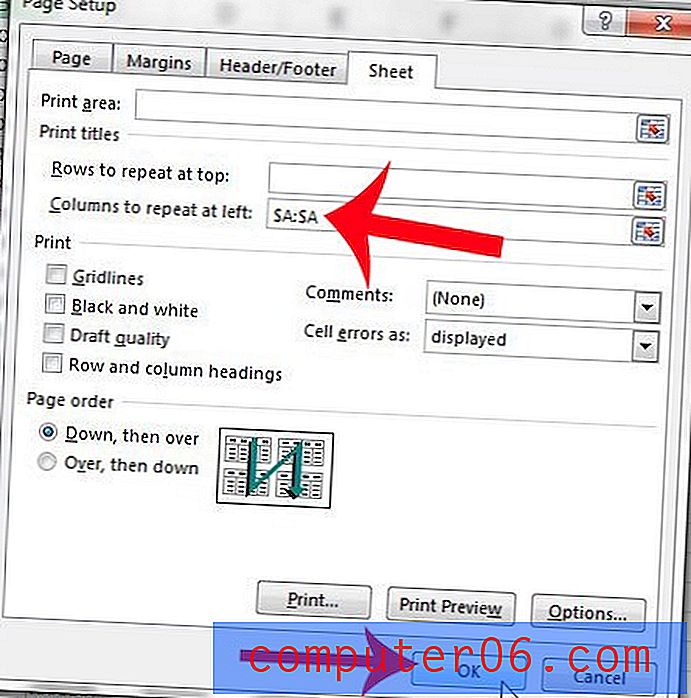
Vil du bare skrive ut noen av cellene i regnearket? Finn ut mer om hvordan du skriver ut et utvalg i Excel 2013, og lær om en av måtene du kan endre måten du skriver ut regneark på.



